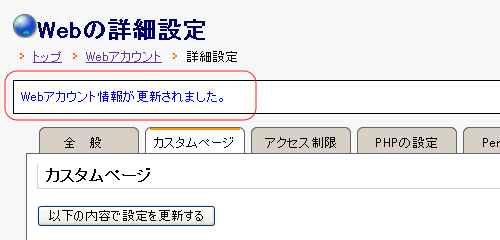エラーページの設定
Web機能を操作するには、コントロールパネルへ管理者権限またはWeb管理者権限でログインする必要があります。(コントロールパネルへのログイン方法についてはログイン/ログアウト方法をご参照ください)
ここではホームページの「エラーページの設定」に関する設定方法をご説明します。
エラーページの設定
標準では、ホームページへアクセスした際に何らかの原因でページが表示できない場合に下記のようなエラーページが表示されますが、このようなエラーページをお客様オリジナルのページに変更することができます。
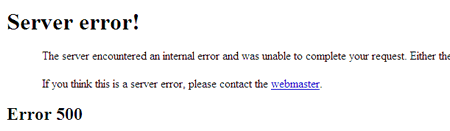
エラーページの設定方法
コントロールパネルでは下記の手順で、該当の各エラーに対して指定したHTMLファイルを表示させる設定をおこなうことができます。
- 設定を行うWebアカウントの[Webの詳細設定]ページを表示します。
※[Webの詳細設定]ページの表示方法については[Webの詳細設定]ページの表示をご参照ください - [カスタムページ]タブをクリックします。
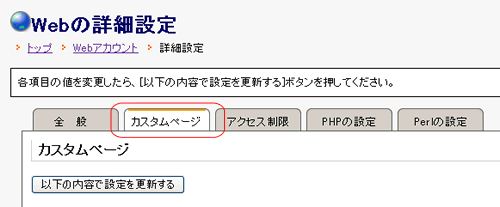
- [エラーページの設定]にある各エラーの入力欄へエラーページとして表示したいファイルを設定することができます。各エラーの内容は下記のとおりです。
| 401 Unauthorized (Basic認証エラー) |
basic認証でエラーになった場合に表示させるページ |
|---|---|
| 403 Forbidden (アクセス制限で閲覧禁止) |
アクセス制限をしているページへ権限のないユーザーがアクセスした場合に表示させるページ |
| 404 Not Found (ファイルが見つからない) |
存在しないファイルにアクセスしようとした場合に表示させるページ |
| 500 Internal Server Error (CGIプログラムエラー) |
サーバ側の内部エラーの場合に表示させるページ |
※Webサイトでエラーページとして表示するファイル名を指定することができます。
※各項目には、単一のファイル名をご入力ください。(複数ファイル名はご入力できません)
※ファイル名は、半角英数文字「.(ドット)」「-(ハイフン)」「_(アンダースコア)」でご入力ください。(日本語ファイル名などはご入力できません)
※ファイル名は、大文字・小文字を区別しますので、お間違えのないようにご入力ください。
※各項目には、単一のファイル名をご入力ください。(複数ファイル名はご入力できません)
※ファイル名は、半角英数文字「.(ドット)」「-(ハイフン)」「_(アンダースコア)」でご入力ください。(日本語ファイル名などはご入力できません)
※ファイル名は、大文字・小文字を区別しますので、お間違えのないようにご入力ください。
- 設定を変更した場合は、[以下の内容で設定を更新する]ボタンをクリックします。

- [設定を行ってもよろしいですか?]の確認画面が出ますので[OK]ボタンをクリックします。

- 変更内容が更新されると「Webアカウント情報が更新されました。」というメッセージが表示されます。